笔记本电脑无线关闭了怎么打开 为什么笔记本电脑无线网被禁用了
笔记本电脑无线网被禁用是我们在使用电脑时经常遇到的问题之一,当我们发现无法连接无线网络或者无线网卡无法正常工作时,很可能是因为无线网被禁用了。这种情况可能由于多种原因引起,比如误操作、系统故障或者驱动程序问题等等。无论是哪种原因,都会给我们的使用带来诸多不便。了解如何打开被禁用的无线网以及原因分析是非常重要的。在本文中我们将探讨笔记本电脑无线网被禁用的原因以及解决方法,帮助读者快速解决这一问题,重新享受无线网络带来的便利。
具体方法:
1.首先我们点击电脑右下方的,宽带连接标志。点击后会弹出一个小窗口,如下图所示,在该小窗口中,你可以看到你的无线网络连接有没有处于被禁用状态,判断方法,上面已经两个图已经教给你了,从下面这个图里明显可以知道无线网络连接属于非禁用状态,点击下方的打开网络和共享中心。
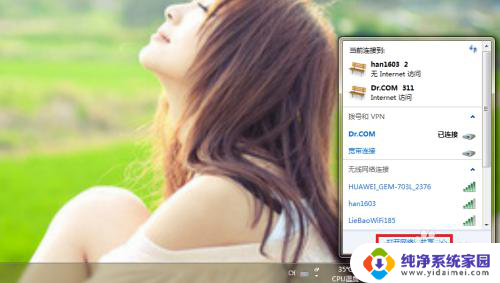
2.完成上步骤后,不知道你是否进入如下界面。在如下界面,你可以看到,最上方是目前的网络连接状况,若是接通的,则说明联网成功,若显示的是中间有个大红X,则表示网络连接失败。第二个部分是当前你连接的网络,在这个部分,你可以看到你当前连接的网络名称里面包含无线网和有线网。
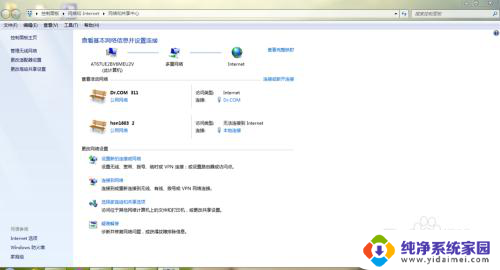
3.在网络和共享中心里,我们可以看到左侧有一些菜单。分别是控制面板主页、管理无线网络、更改适配器设置等,我们要对无线网连接进行设置,所以选择更改适配器设置菜单,如下图所示,点击红色矩形框圈出部分。
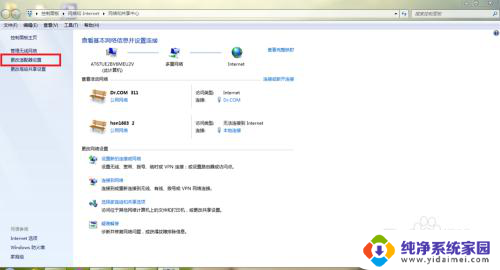
4.完成上步骤后,我们进入了网络连接窗口,在该窗口里,如下图所示,我们可以看到,本地连接,无线网络连接等。
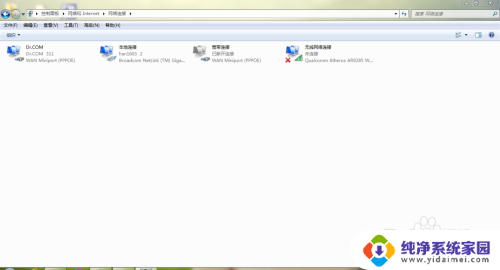
5.点击无线网络连接,单击即可选中,然后单击鼠标右键,会弹出如下图所示的下拉菜单,在该菜单里有禁用和链接/断开等菜单,我们点击禁用,此时无线网络连接就被我们禁用了。
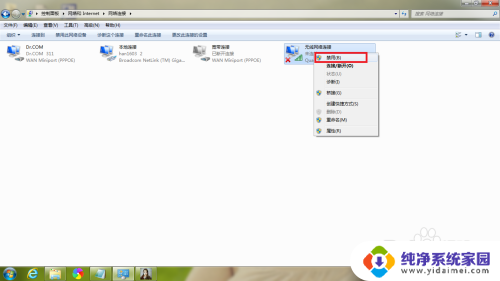
6.无线网络禁用后的状态成灰色,如下图所示:
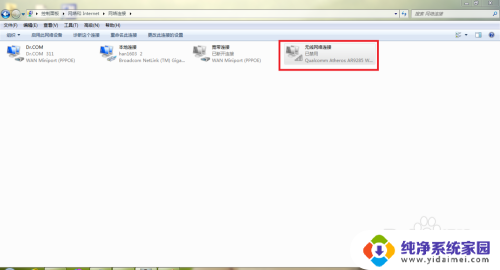
7.禁用后,我们再次单击无线网络连接,单击鼠标右键,这个时候会弹出一个菜单,在菜单里可以看到启用菜单,我们点击启用菜单,然后无线网络连接开始启用。启用后的无线网络连接,从灰色状态又变为绿色状态,则表示启用成功。
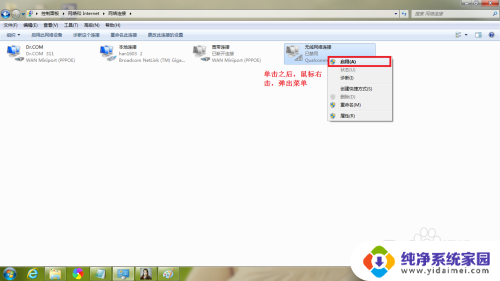
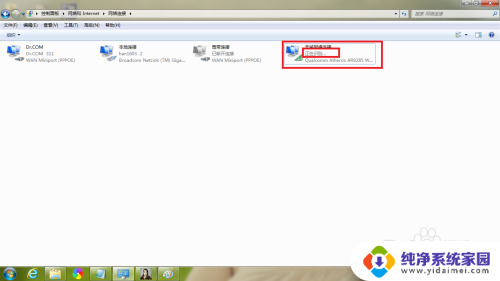
以上是如何打开笔记本电脑的无线功能的全部内容,如果您需要,您可以按照以上步骤进行操作,希望对您有所帮助。
笔记本电脑无线关闭了怎么打开 为什么笔记本电脑无线网被禁用了相关教程
- 联想笔记本无线禁用了,怎么开启 如何打开笔记本电脑无线网禁用
- 电脑把wifi禁用了怎么办 笔记本电脑wifi禁用了无法打开
- 电脑wifi被禁用启动不了怎么办 笔记本电脑无线网被禁用怎么解决
- 笔记本电脑怎样无线上网 笔记本电脑无线功能开启方法
- 怎么打开笔记本电脑的无线网开关 笔记本电脑如何开启无线功能
- thinkpad笔记本无线网关闭怎样打开 thinkpad无线网络开关在哪个位置
- 无线网连上了为什么上不了网 笔记本电脑连接家庭无线网络上不了网的解决方法
- 笔记本连接不了无线网怎么办 为什么笔记本无法连接无线网络
- 笔记本电脑无线网怎么打开 笔记本电脑无线功能无法开启怎么办
- 电脑无线开关怎么开启 无线功能怎么在笔记本电脑上开启
- 笔记本开机按f1才能开机 电脑每次启动都要按F1怎么解决
- 电脑打印机怎么设置默认打印机 怎么在电脑上设置默认打印机
- windows取消pin登录 如何关闭Windows 10开机PIN码
- 刚刚删除的应用怎么恢复 安卓手机卸载应用后怎么恢复
- word用户名怎么改 Word用户名怎么改
- 电脑宽带错误651是怎么回事 宽带连接出现651错误怎么办